Најбоље бесплатне апликације за белу таблу за Виндовс 11/10
У овом чланку смо додали неке најбоље free Whiteboard apps for Windows 11/10 . Можете користити алате као што су оловка, гумица, текст итд., На белој табли. Неке од ових апликација имају и друге важне карактеристике. На пример, можете да убаците и коментаришете ПДФ(PDF) , додате више белешки на таблу, користите алатку ласо, убаците облике и још много тога. Ови алати могу бити корисни деци, наставницима, као и другим корисницима.

Бесплатне апликације за белу таблу за Виндовс (Whiteboard)Windows 11/10
На овој листи смо покрили неке од најбољих бесплатних апликација за белу таблу за Виндовс (Whiteboard)Windows 11/10Су:
- Мицрософт Вхитебоард
- МетаМоји Ноте Лите
- Медиабите Вхитебоард
- Дигитална табла РТ
- Основна табла
- ВТДЦ_Вхитебоард.
Хајде да проверимо ове апликације једну по једну.
1] Мицрософт Вхитебоард
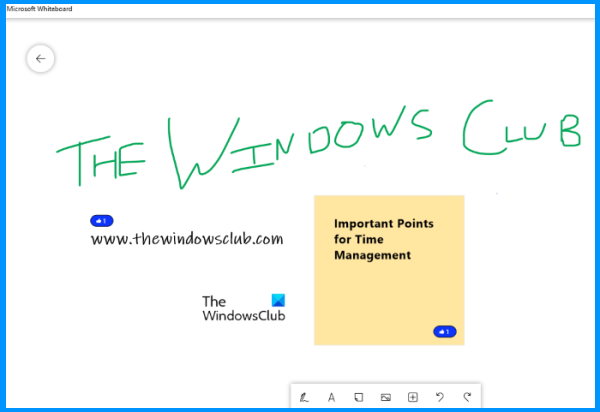
Као што њено име каже, ову апликацију за таблу је развио Мицрософт(Microsoft) . Ова апликација Мицрософт Вхитебоард(Microsoft Whiteboard) долази са много добрих функција којима можете приступити са траке са алаткама која се налази у доњем делу њеног интерфејса. Трака са алаткама вам омогућава да пређете на режим писања мастила који пружа 6 различитих оловака ( плава(Blue) , црна(Black) , зелена(Green) , дуга(Rainbow) , галаксичка(Galaxy) и црвена(Red) ). За сваку оловку можете подесити и ниво дебљине. Жути маркер(yellow highlighter) , алатка ласо и алати за лењир су такође присутни у режиму мастила .
Осим тога, исту траку са алаткама можете користити за:
- Додати текст
- Додајте белешке
- Уметните(Insert) слику користећи веб камеру или Бинг(Bing) претрагу слика
- Креирајте мрежу за белешке
- Убаците ПДФ датотеку
- Додајте Ворд документ
- Направите листу итд.
Функција за сарадњу са другима(collaborate with others) је такође присутна што га чини кориснијим. Можете да генеришете везу за веб дељење користећи опцију Позови(Invite) некога, поделите ту везу са другима и започнете сарадњу.
Да бисте користили Мицрософт Вхитебоард(Microsoft Whiteboard) , морате се пријавити са било којим од својих Мицрософт(Microsoft) налога. Након тога, можете креирати нову таблу и користити њену траку са алаткама да бисте започели свој рад користећи доступне опције.
Мицрософт Вхитебоард(Microsoft Whiteboard) такође долази са позадином у боји и мрежом. Можете поставити било коју од доступних позадина. За ово кликните на икону три хоризонталне линије(three horizontal lines) доступну у горњем десном углу да бисте отворили Подешавања(Settings) , а затим изаберите опцију Формат позадине .(Format Background)
Ако желите, можете да користите и опцију Извоз(Export) која је присутна у подешавањима да бисте своју таблу сачували као ПНГ(PNG) и СВГ(SVG) датотеке.
2] МетаМоји Ноте Лите
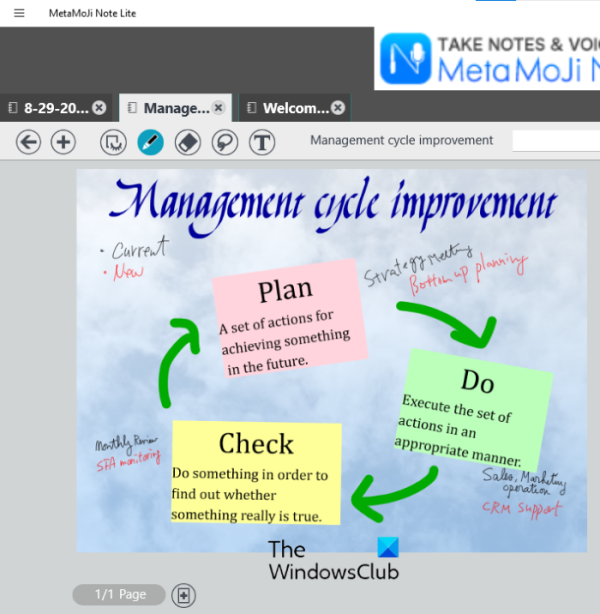
МетаМоји (MetaMoji) Ноте Лите(Note Lite) је бесплатна апликација за белу таблу, белешке и белешке у ПДФ -у за (PDF)Windows 11/10 . Ова апликација нуди много занимљивих алата који је чине корисном и за наставнике и за запослене професионалце.
Да бисте користили ову апликацију, морате да креирате МетаМоји ИД(MetaMoji ID) . Долази са неким унапред дизајнираним шаблонима које можете преузети након креирања МетаМоји ИД-а(MetaMoji ID) . Можете користити било који од тих шаблона или креирати празну белешку за документ на белој табли.
Такође има опцију за додавање више белешки у различите картице(add multiple notes in different tabs) за документ на белој табли. На свакој картици можете додати више страница. Штавише, страница се такође може сачувати као шаблон.
Ево неких његових функција које можете да користите за документ на белој табли:
- Користите различите позадине
- Хемијска оловка
- Гумица за брисање
- Алат за избор ласо
- Поље за текст итд.
Такође можете да увећате или умањите приказ екрана. За то притисните и држите тастер Цтрл(Ctrl) и померите точкић за померање миша.
Када је ваша табла припремљена, можете је сачувати као ЈПЕГ(JPEG) слику или њен сопствени подржани формат.
3] Медиабите Вхитебоард
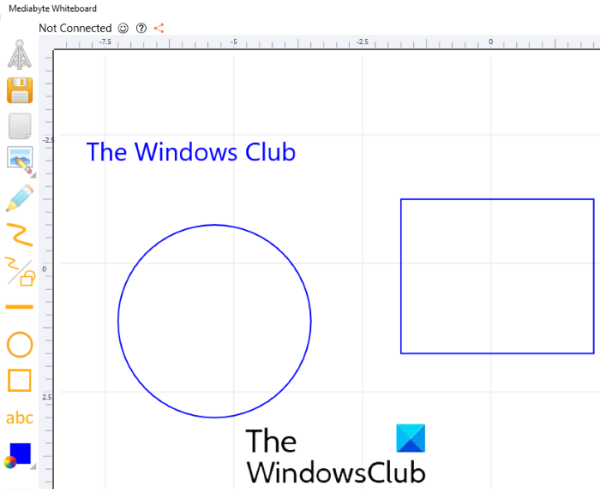
Апликација Медиабите Вхитебоард (Mediabyte) такође(Whiteboard) нуди неке корисне функције. У овој апликацији можете креирати или се придружити сесији.
Да бисте почели да креирате своју таблу, можете да користите доступне алате са траке са алаткама која се налази на левој страни интерфејса апликације. Омогућава вам:
- Уметните слике
- Додати текст
- Додајте облике
- Промените величину текста
- Користите оловку
- Промените боју оловке итд.
На траци са алаткама је такође присутна икона Плус(Plus) која вам омогућава да померате платно и зумирате или умањујете платну. Када кликнете на ту икону, приказаће се два дугмета која можете користити за увећавање и смањење. Да бисте померили платно, прво изаберите икону Плус(Plus) , а затим кликните десним тастером миша.
Такође можете да сачувате документ на белој табли користећи дугме Сачувај(Save) . Апликација ради добро, али њена бесплатна верзија има ограничења. Бесплатна верзија вам омогућава да додате само 1 госта у сесији. Такође, максимално временско ограничење сесије је 15 минута дневно.
4] Дигитална табла РТ
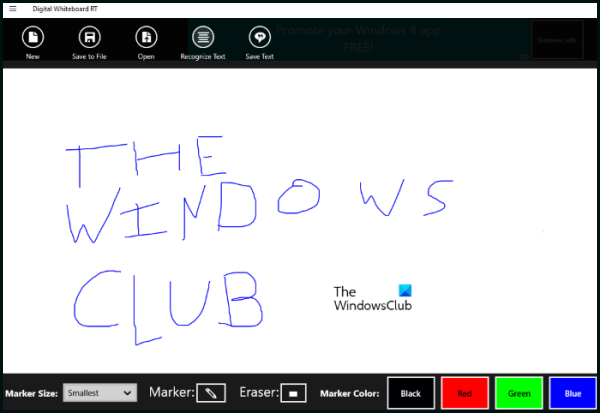
ДигиталВхитебоардРТ(DigitalWhiteboardRT) је једноставна апликација за белу(Whiteboard) таблу на овој листи. Његова трака са алаткама укључује маркер и алат за брисање. Такође су доступне четири боје маркера за избор. Опција Величина маркера(Marker Size) је такође доступна на траци са алаткама помоћу које можете мењати дебљину изабраног маркера.
Подразумевано ћете видети само празан екран без траке са алаткама. Да бисте приказали траку са алаткама и друге контроле, кликните на три хоризонталне линије(three horizontal lines) у горњем левом углу апликације и изаберите опцију Команде апликације . (App Commands)Било би добро да има опцију закључавања траке са алаткама. То је зато што кад год минимизирате апликацију, она аутоматски сакрива траку са алаткама и морате кликнути на опцију Команде апликације(App) да бисте вратили траку са алаткама сваки пут што би могло бити фрустрирајуће.
Ту је и занимљива опција Препознај текст(Recognize Text) која ради као ОЦР(OCR) читач који детектује писани текст са документа на белој табли. Али треба му више побољшања јер не препознаје текст исправно.
Можете да сачувате било који документ на табли који сте креирали у ГИФ(GIF) формату и да учитате ГИФ(GIF) слику у интерфејс апликације.
Ова бесплатна апликација за белу(Whiteboard) таблу чува сав ваш рад у реалном времену. То значи да излазак из апликације у било ком тренутку неће избрисати ваше податке. Када га поново покренете, учитаће ваш претходни рад.
5] Основна табла
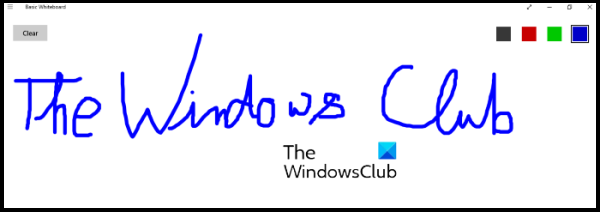
Као што му име говори, то је врло основна апликација за белу таблу за Windows 11/10 . Ову апликацију Басиц (Basic) Вхитебоард(Whiteboard) можете упоредити са таблама у учионици на којима наставници могу само да пишу и бришу. Иста ствар коју можете да урадите овде. Можете почети да пишете одмах након покретања апликације.
Можете променити боју своје оловке са четири боје које су присутне у горњем десном делу његовог интерфејса.
Не постоји опција за промену дебљине оловке. Дугме за брисање(Clear) доступно је у горњем левом углу које брише садржај из интерфејса апликације.
6] ВТДЦ_Вхитебоард
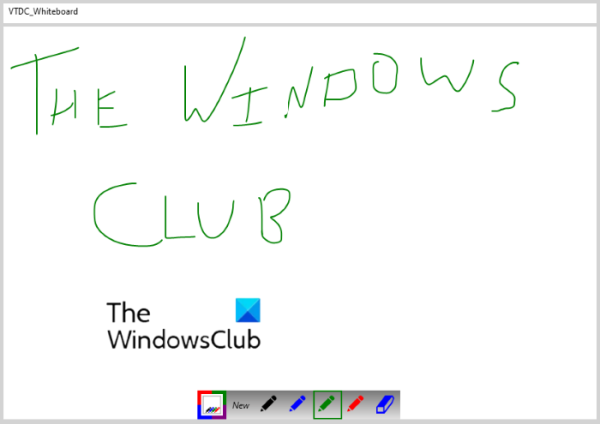
ВТДЦ Вхитебоард (VTDC) је(Whiteboard) још једна једноставна апликација на овој листи. Можете га користити само у основне сврхе. Омогућава вам само писање и брисање на интерфејсу апликације. Трака са алаткама је доступна на дну његовог интерфејса.
Његова трака са алаткама се састоји од оловке и алата за брисање. Можете користити четири различите боје за алат за оловке. Дакле, само нацртајте на његовом екрану, а затим можете да сачувате документ на белој табли као ЈПГ(JPG) слику.
Да бисте сачували своју таблу, кликните на дугме Ново(New) , а затим кликните на Да(Yes) у искачућем прозору који вас пита да ли желите да сачувате датотеку или не.
Која је најбоља бесплатна апликација за таблу ?(Whiteboard)
Ако тражите неку апликацију за белу таблу за Виндовс ОС(Windows OS) , онда можете испробати било коју од горе наведених апликација за таблу и проверити која вам најбоље одговара. Што се тиче функција, Мицрософт Вхитебоард(Microsoft Whiteboard) је боља од других апликација обухваћених овом листом.
Која је бесплатна бела табла(Whiteboard) најбоља за онлајн наставу?
Можете користити било коју од горе наведених апликација за таблу за онлајн наставу. Како? Прво(First) користите неки бесплатни софтвер или апликацију за видео конференције . (free video conferencing software)Зоом(Zoom) и Гоогле Меет(Google Meet) су међу најбољим апликацијама за видео конференције које можете да користите. Оба подржавају функцију дељења екрана. Након повезивања учесника, а то су у вашем случају ученици, омогућите функцију дељења екрана. Након овога, сви ваши ученици ће моћи да виде екран вашег рачунара. Сада покрените било коју апликацију за белу таблу коју смо покрили на овој листи и започните сесију.
Надам се да помаже.
Прочитајте следеће(Read next) : Најбољи бесплатни софтвер за цртање за Виндовс(Best free drawing software for Windows) .
Related posts
Мицрософт Вхитебоард се руши или замрзава у оперативном систему Виндовс 11/10
Мицрософт бела табла не ради у оперативном систему Виндовс 11/10
Најбољи бесплатни софтвер за распоред за Виндовс 11/10
Најбољи бесплатни софтвер ИСО Моунтер за Виндовс 11/10
Најбољи софтвер за тестирање батерије лаптопа и дијагностички алати за Виндовс 11/10
Најбољи Андроид емулатори за Виндовс 11/10 ПЦ
Најбољи бесплатни софтвер Цлипбоард Манагер за Виндовс 11/10
Листа најбољих бесплатних софтвера и производа за приватност на Интернету за Виндовс 11/10
Најбољи бесплатни софтвер за синхронизацију времена за Виндовс 11/10
Најбољи бесплатни софтвер за управљање преузимањем за Виндовс 11/10
Најбољи бесплатни софтвер за компресију датотека за Виндовс 11/10
Најбољи бесплатни софтвер Планетариум за Виндовс 11/10
Најбољи бесплатни софтвер за претварање аудио формата за Виндовс 11/10
Најбољи бесплатни софтвер Фонт Манагер за Виндовс 11/10
Најбољи Гит ГУИ клијенти за Виндовс 11/10
Најбољи бесплатни софтвер за дизајн векторске графике за Виндовс 11/10
Најбољи бесплатни софтвер за постављање видеа као позадине радне површине у оперативном систему Виндовс 11/10
Најбољи бесплатни Ц++ ИДЕ за Виндовс 11/10
Најбољи бесплатни софтвер за ажурирање драјвера за Виндовс 11/10
Најбољи бесплатни софтвер за видео конференције за Виндовс 11/10
